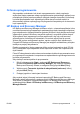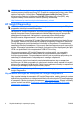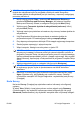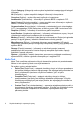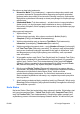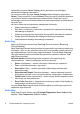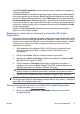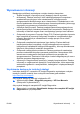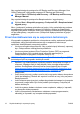Quick Setup and Getting Started Guide
Do wyboru są dwa tryby testowania:
●
Interactive Mode (Tryb inteaktywny) – zapewnia maksymalny nadzór nad
procesem testowania. Oprogramowanie diagnostyczne będzie wyświetlać
podczas testów komunikaty o konieczności interakcji ze strony użytkownika.
Będą także wyświetlane informacje na temat pomyślnego lub niepomyślnego
wyniku testu.
●
Unattended Mode (Tryb bez nadzoru) – w trakcie testu nie są wyświetlane
żadne monity i nie są wymagane żadne działania ze strony użytkownika.
Komunikaty o błędach, które wystąpiły podczas testu, są wyświetlane po jego
zakończeniu.
Aby rozpocząć testowanie:
1. Wybierz kartę Test.
2. Wybierz kartę typu testu, który chcesz uruchomić: Quick (Szybki),
Complete (Pełny) lub Custom (Niestandardowy).
3. Wybierz odpowiednią opcję w obszarze Test Mode (Tryb testowania):
Interactive (Interaktywny) i Unattended (Bez nadzoru).
4. Wybierz sposób wykonywania testu – opcję
Number of Loops (Liczba pętli)
lub Total Test Time (Całkowity czas testu). Po wybraniu opcji wykonywania
testu przez określoną liczbę pętli wprowadź liczbę pętli do wykonania. Jeśli
test diagnostyczny ma być wykonywany przez określony czas, wprowadź
czas w minutach.
5. W przypadku wyboru opcji Quick Test (Szybki test) lub Complete Test (Pełny
test) wybierz urządzenie do przetestowania z listy rozwijanej. W przypadku
wyboru opcji Custom Test (Test niestandardowy) kliknij przycisk Expand
(Rozwiń) i wybierz urządzenia do przetestowania lub kliknij przycisk Check
All (Zaznacz wszystkie), aby wybrać wszystkie urządzenia.
6. Kliknij przycisk Begin Testing (Rozpocznij testowanie) w prawym dolnym
rogu ekranu, aby rozpocząć testowanie. Po rozpoczęciu testowania zostanie
automatycznie wyświetlona karta Status (Stan), która umożliwia
monitorowanie postępu testowania. Po ukończeniu testowania na karcie
Status zostanie wyświetlona informacja, czy urządzenie przeszło pomyślnie
test, czy też nie.
7. Jeżeli zostaną znalezione błędy, przejd
ź na kartę Log (Dziennik) i kliknij opcję
Error Log (Dziennik błędów), aby wyświetlić bardziej szczegółowe informacje
oraz zalecane czynności.
Karta Status
Na karcie Status (Stan) jest wyświetlany stan wybranych testów. Wyświetlany jest
też typ wykonywanego testu – Quick Test (Szybki test), Complete Test (Pełny
test) lub Custom Test (Test niestandardowy). Na głównym pasku postępu jest
wyświetlany procent ukończenia bieżącego zestawu testów. W trakcie testu jest
PLWW
HP Insight Diagnostics
7